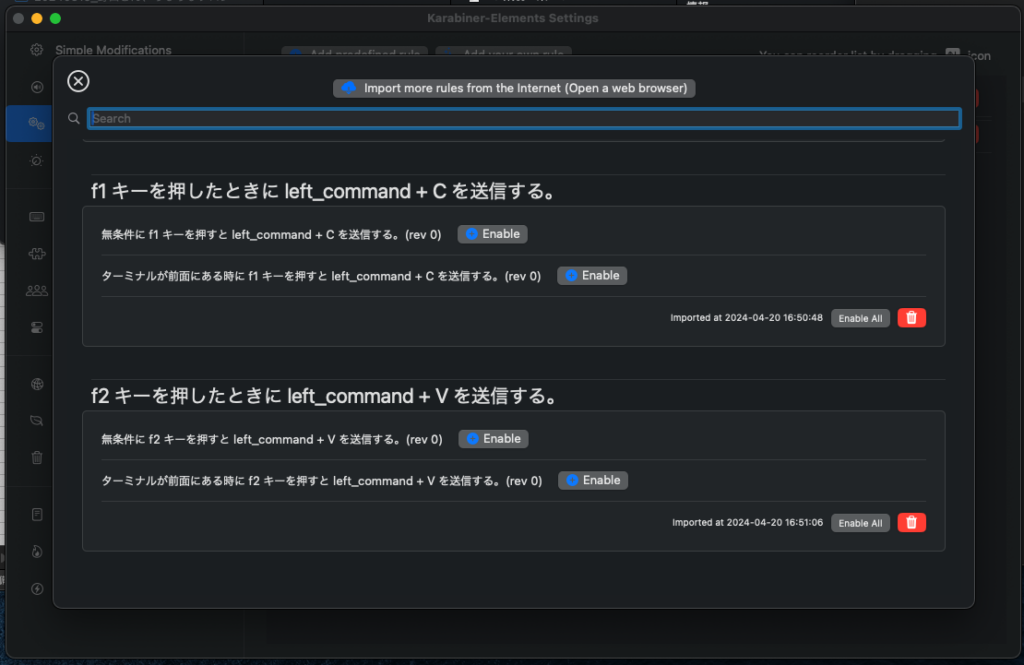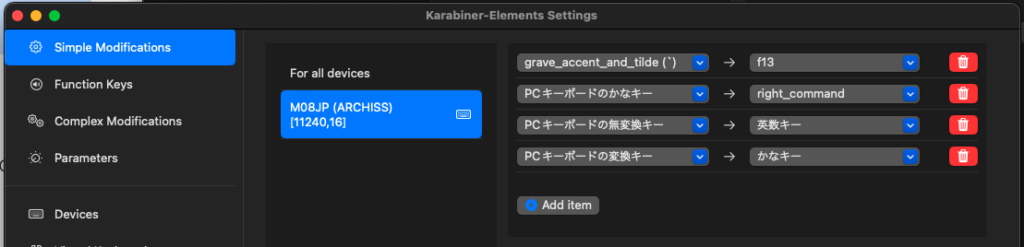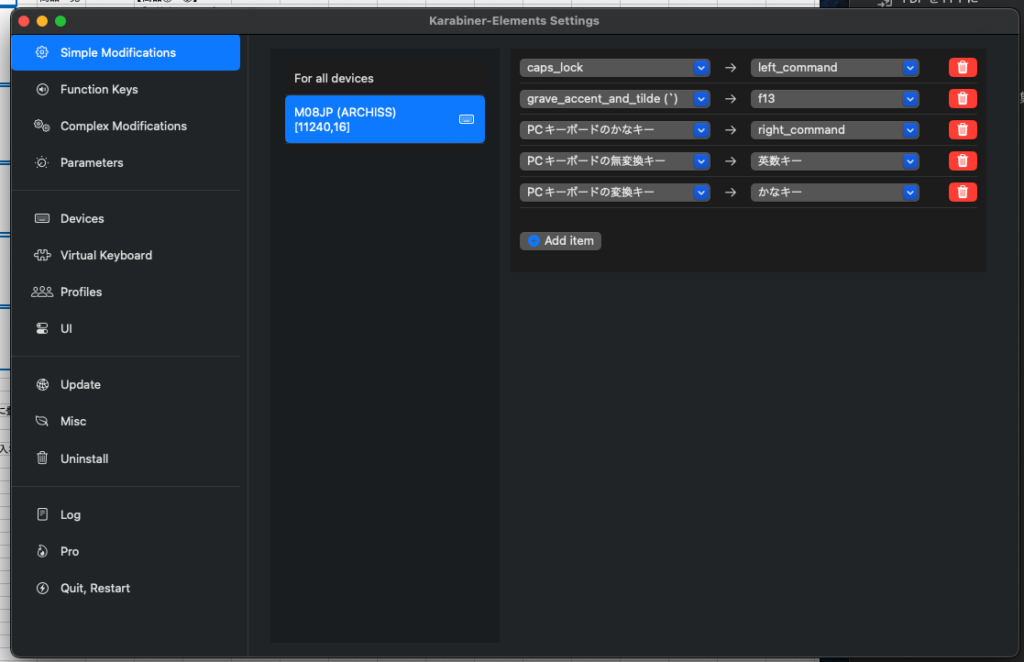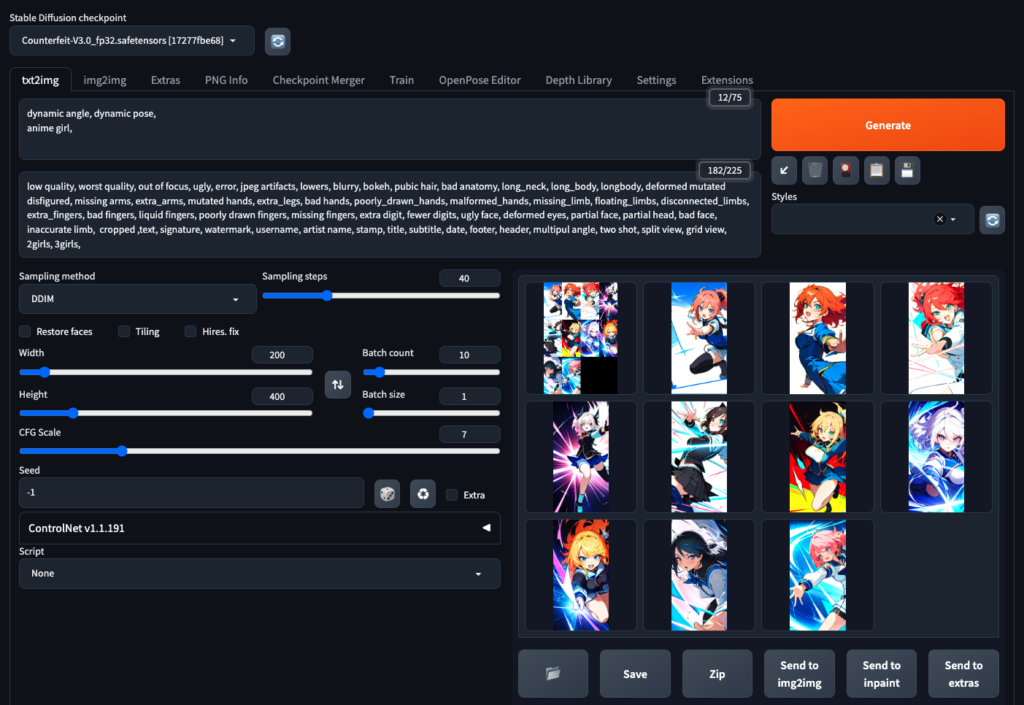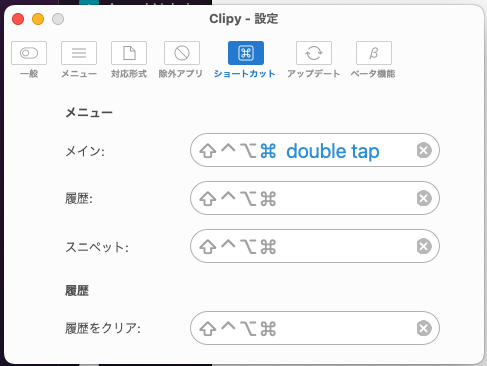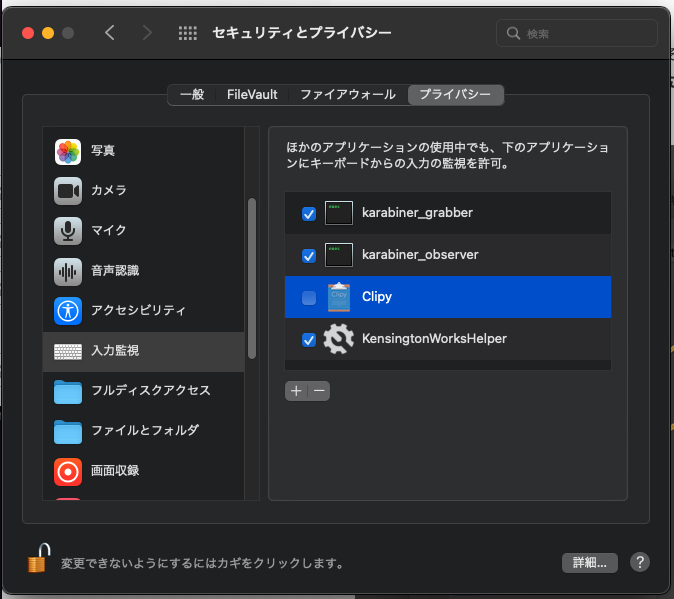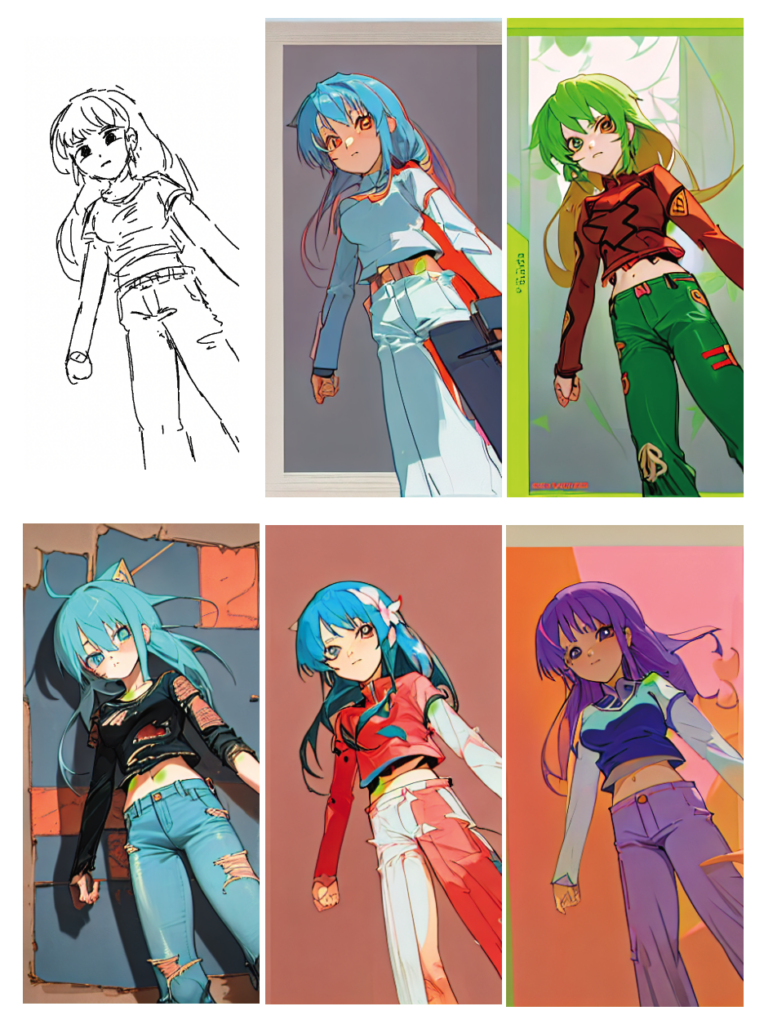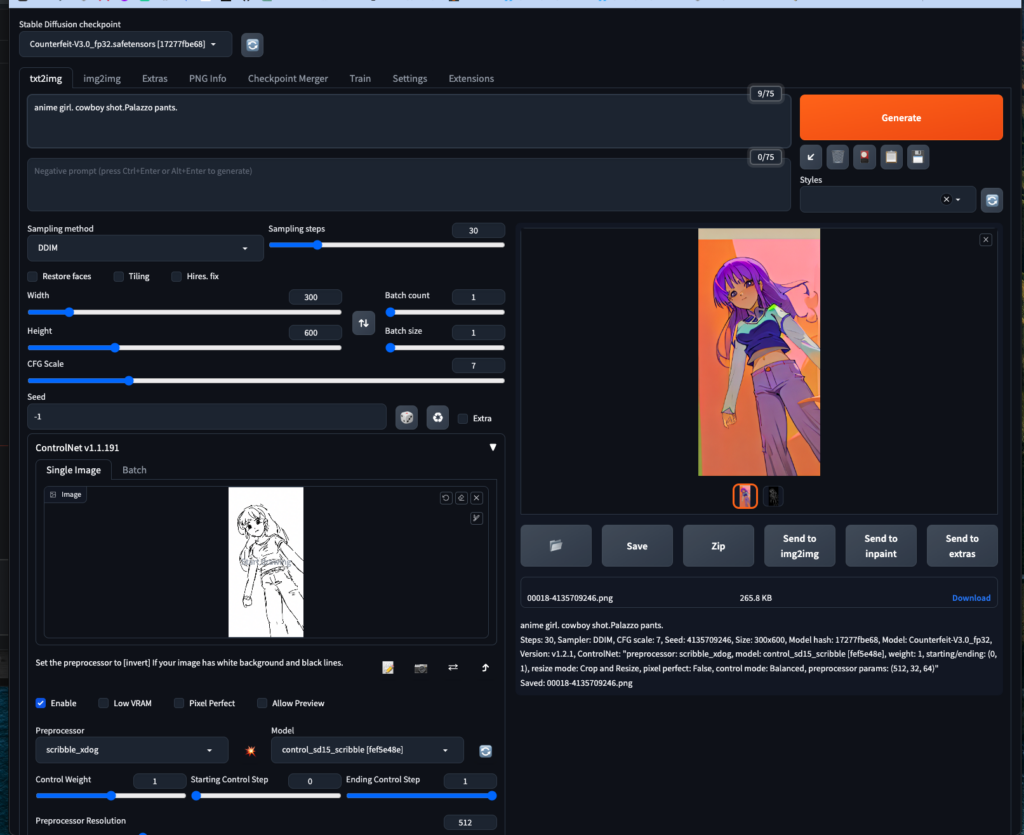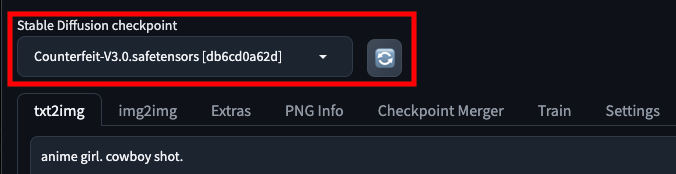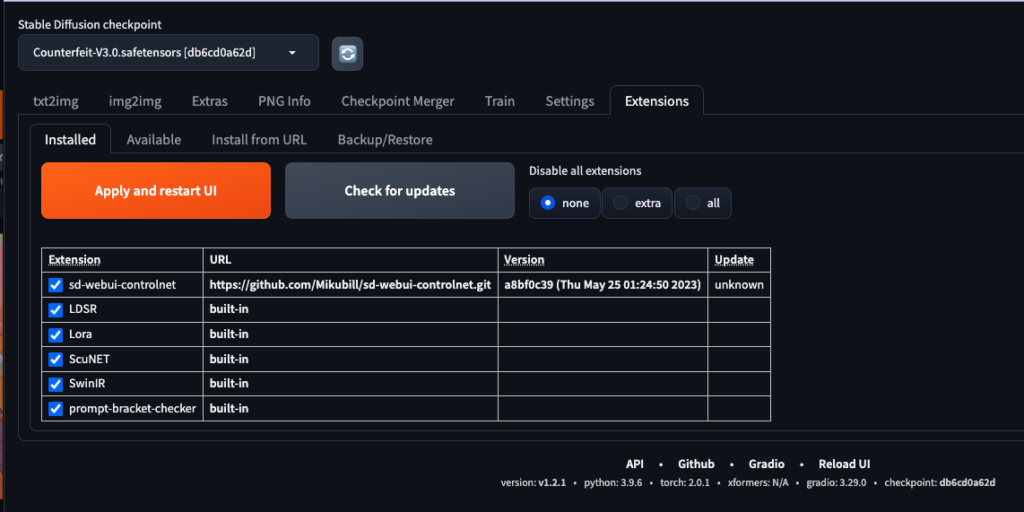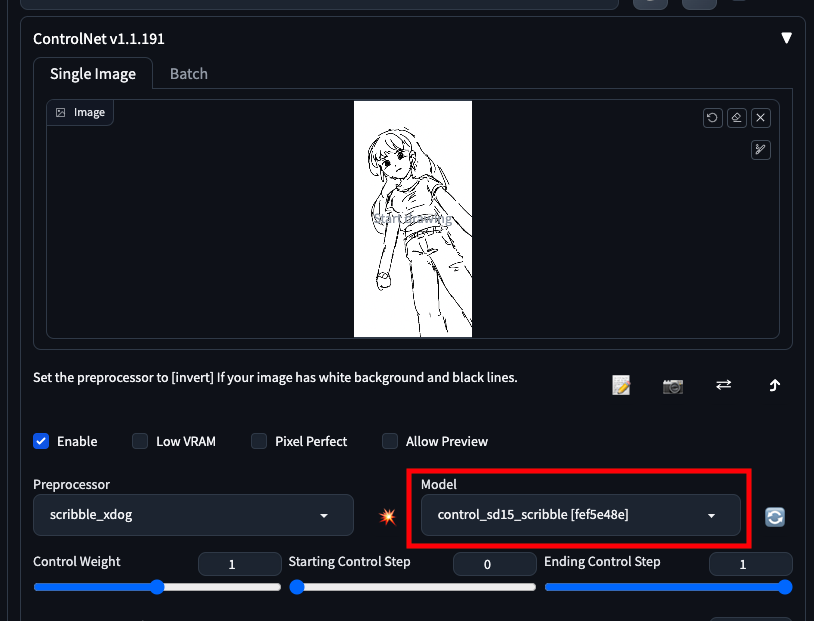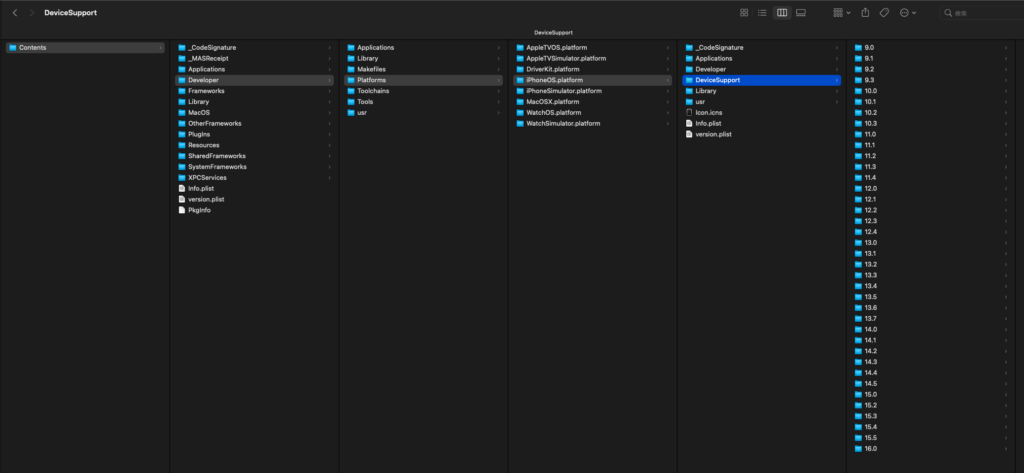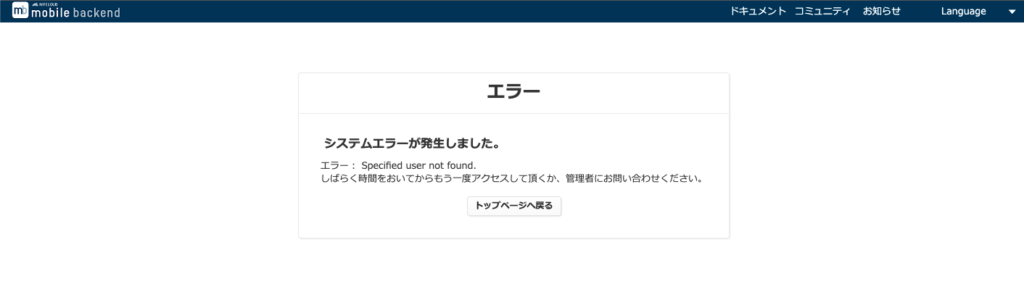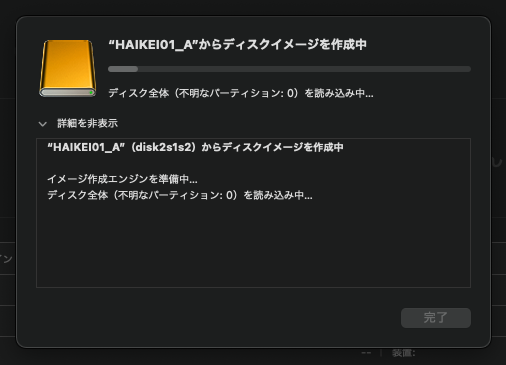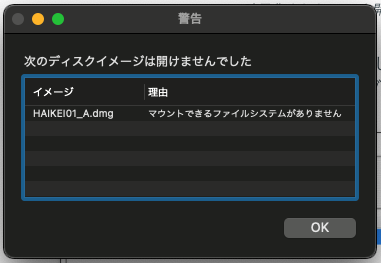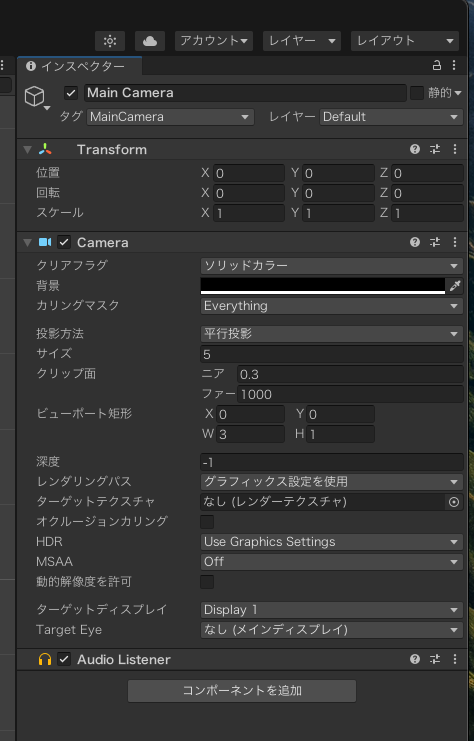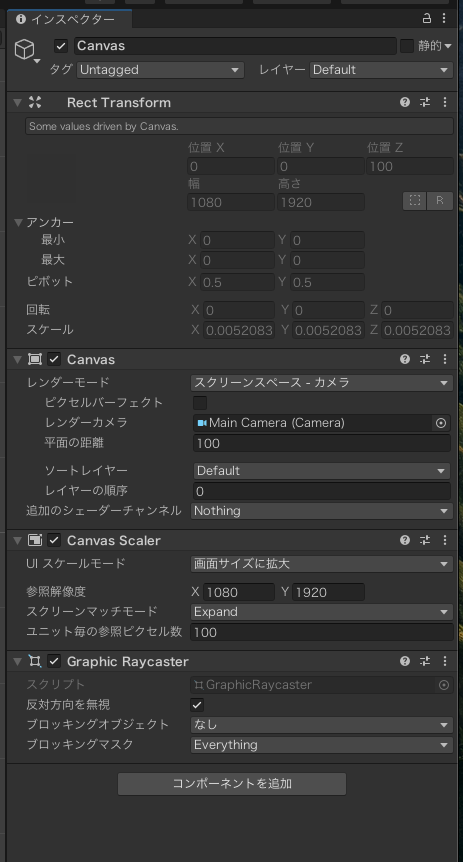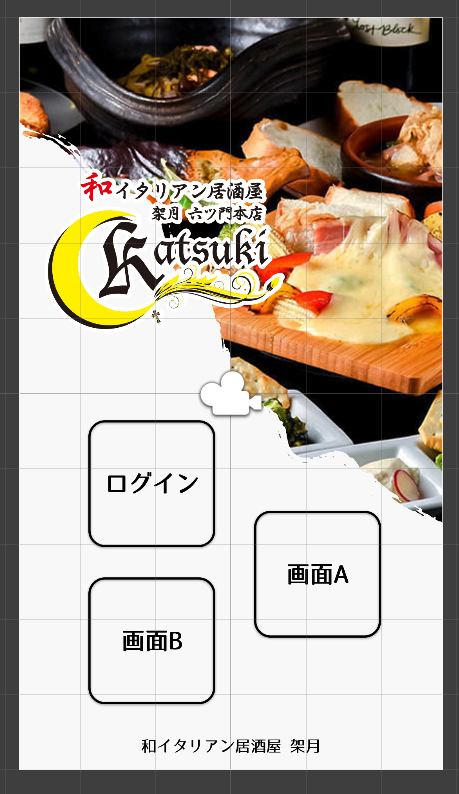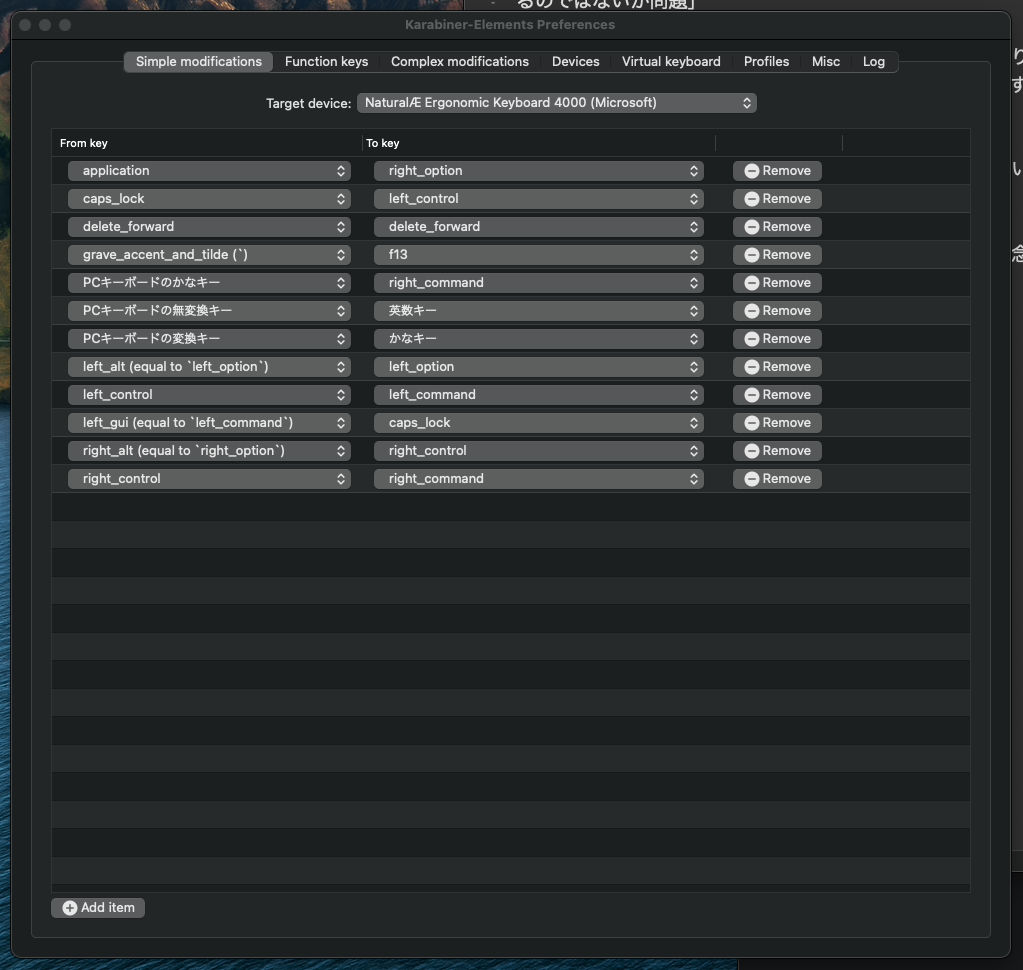フリーソフト「Karabiner」を使用してf1キー、f2キーにコピペをいれる方法。
普通の設定では入れることが出来ないので、JSONファイルを使用して自在にキー割り当てを行う。以下のJSONファイルを使う。
以下のファイルを
.config/karabiner/assets/complex_modifications/
におく。保存ファイル名は「control_break_keybindings.json」です。
{
"title": "f1 キーを押したときに left_command + C を送信する。",
"maintainers": [
"kyoshiaki"
],
"rules": [
{
"description": "無条件に f1 キーを押すと left_command + C を送信する。(rev 0)",
"manipulators": [
{
"type": "basic",
"from": {
"key_code": "f1"
},
"to": [
{
"key_code": "c",
"modifiers": [
"left_command"
]
}
]
}
]
},
{
"description": "ターミナルが前面にある時に f1 キーを押すと left_command + C を送信する。(rev 0)",
"manipulators": [
{
"type": "basic",
"from": {
"key_code": "f1"
},
"to": [
{
"key_code": "c",
"modifiers": [
"left_command"
]
}
],
"conditions": [
{
"type": "frontmost_application_if",
"bundle_identifiers": [
"^com\\.apple\\.Terminal$"
]
}
]
}
]
}
]
}以下は、f2キーで(ペースト)を行う設定ファイル。保存ファイル名は「control_break_keybindings2.json」にでもしておく。
{
"title": "f2 キーを押したときに left_command + V を送信する。",
"maintainers": [
"kyoshiaki"
],
"rules": [
{
"description": "無条件に f2 キーを押すと left_command + V を送信する。(rev 0)",
"manipulators": [
{
"type": "basic",
"from": {
"key_code": "f2"
},
"to": [
{
"key_code": "v",
"modifiers": [
"left_command"
]
}
]
}
]
},
{
"description": "ターミナルが前面にある時に f2 キーを押すと left_command + V を送信する。(rev 0)",
"manipulators": [
{
"type": "basic",
"from": {
"key_code": "f2"
},
"to": [
{
"key_code": "v",
"modifiers": [
"left_command"
]
}
],
"conditions": [
{
"type": "frontmost_application_if",
"bundle_identifiers": [
"^com\\.apple\\.Terminal$"
]
}
]
}
]
}
]
}
この2つのファイルを以下のフォルダにいれておく。
(ユーザー名).config/karabiner/assets/complex_modifications/control_break_keybindings.json
(ユーザー名).config/karabiner/assets/complex_modifications/control_break_keybindings2.json
あとはKarabinerを立ち上げ、以下の画面で「Add predefined rule」を押下し、
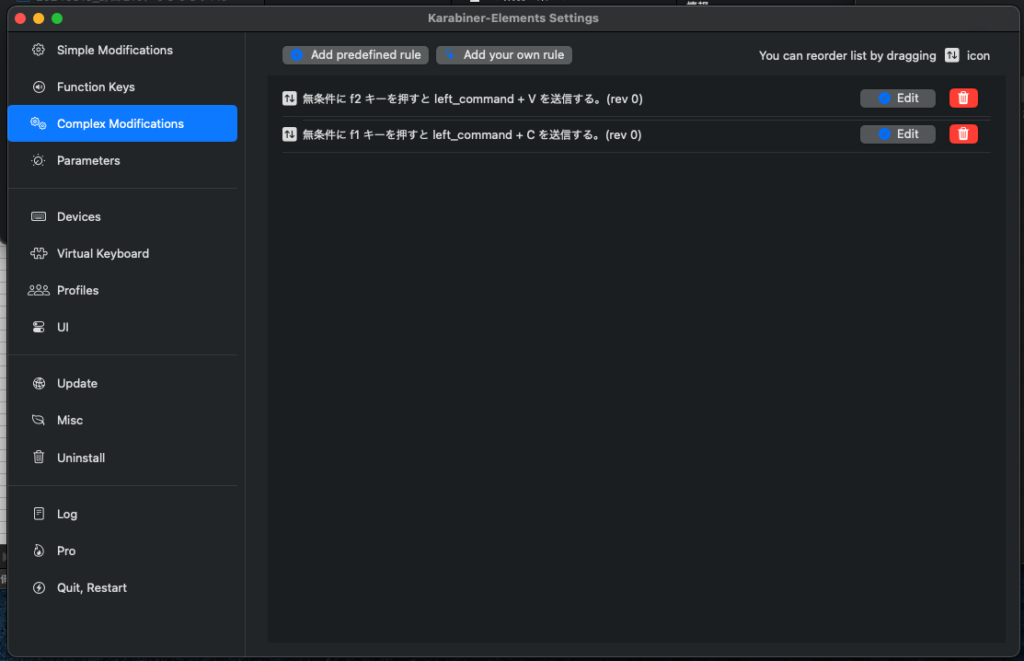
すると、JSONファイルでの設定が現れている。あとは
「無条件にf1キーを 〜 」
「無条件にf2キーを 〜 」
Enable すると使えるようになる。